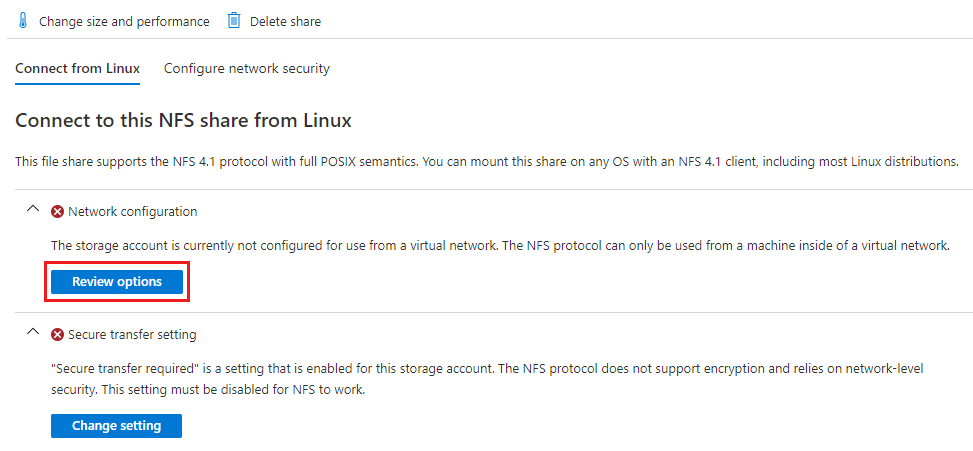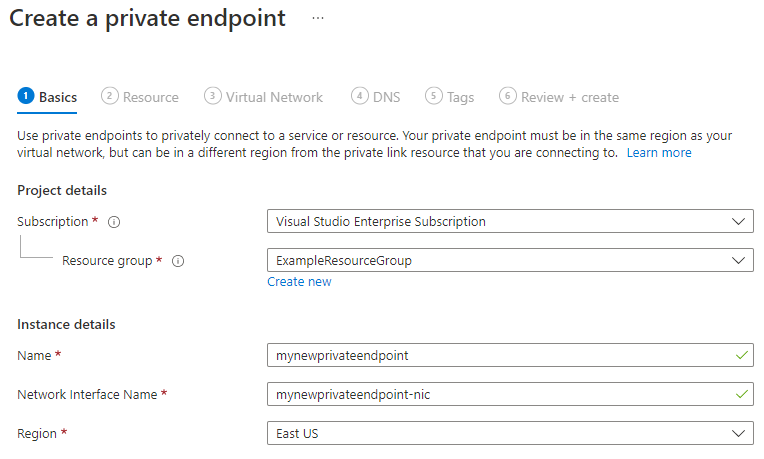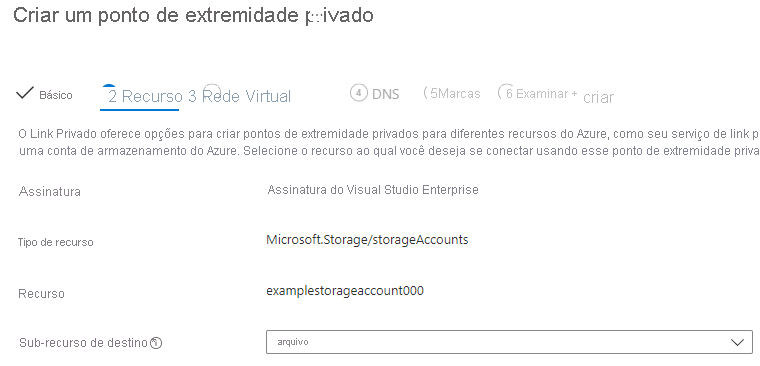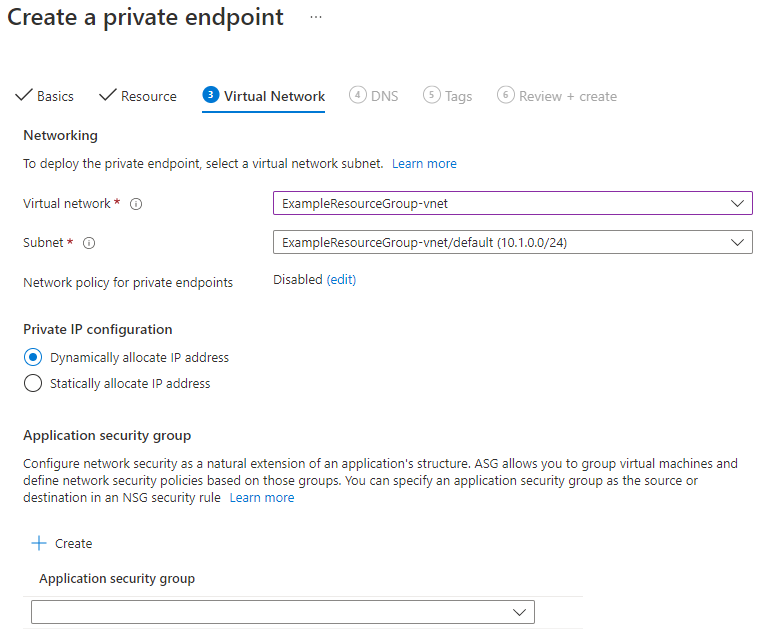Nota
O acesso a esta página requer autorização. Pode tentar iniciar sessão ou alterar os diretórios.
O acesso a esta página requer autorização. Pode tentar alterar os diretórios.
Antes de criar um compartilhamento de arquivos clássico do Azure, você precisa responder a duas perguntas sobre como deseja usá-lo:
Quais são os requisitos de desempenho para seu compartilhamento de arquivos?
As partilhas de ficheiros clássicas do Azure oferecem dois níveis de armazenamento de multimédia diferentes, SSD (premium) e HDD (standard), que lhe permitem adaptar as suas partilhas de ficheiros aos requisitos de desempenho e preço do seu cenário. As partilhas de ficheiros SSD proporcionam um elevado desempenho consistente e uma baixa latência, num espaço de milissegundos de um dígito para a maioria das operações de E/S. As partilhas de ficheiros HDD proporcionam um armazenamento económico para utilização geral.Quais são os requisitos de redundância para seu compartilhamento de arquivos do Azure?
O Azure Files oferece opções de redundância Local (LRS), Zone (ZRS), Geo (GRS) e GeoZone (GZRS) para compartilhamentos de arquivos SMB padrão. As partilhas de ficheiros SSD só estão disponíveis para os tipos de redundância LRS e ZRS. Consulte Redundância de Arquivos do Azure para obter mais informações.
Para obter mais informações sobre essas opções, consulte Planejando uma implantação de Arquivos do Azure.
Aplica-se a
| Modelo de gestão | Modelo de faturação | Nível de média | Redundancy | SMB | NFS |
|---|---|---|---|---|---|
| Microsoft.FileShares | Provisionado v2 | SSD (de qualidade superior) | Localização (LRS) |
|
|
| Microsoft.FileShares | Provisionado v2 | SSD (de qualidade superior) | Zona (ZRS) |
|
|
| Microsoft.Storage | Provisionado v2 | SSD (de qualidade superior) | Localização (LRS) |
|
|
| Microsoft.Storage | Provisionado v2 | SSD (de qualidade superior) | Zona (ZRS) |
|
|
| Microsoft.Storage | Provisionado v2 | HDD (padrão) | Localização (LRS) |
|
|
| Microsoft.Storage | Provisionado v2 | HDD (padrão) | Zona (ZRS) |
|
|
| Microsoft.Storage | Provisionado v2 | HDD (padrão) | Geo (GRS) |
|
|
| Microsoft.Storage | Provisionado v2 | HDD (padrão) | GeoZona (GZRS) |
|
|
| Microsoft.Storage | Provisionado versão 1 | SSD (de qualidade superior) | Localização (LRS) |
|
|
| Microsoft.Storage | Provisionado versão 1 | SSD (de qualidade superior) | Zona (ZRS) |
|
|
| Microsoft.Storage | Pay-as-you-go | HDD (padrão) | Localização (LRS) |
|
|
| Microsoft.Storage | Pay-as-you-go | HDD (padrão) | Zona (ZRS) |
|
|
| Microsoft.Storage | Pay-as-you-go | HDD (padrão) | Geo (GRS) |
|
|
| Microsoft.Storage | Pay-as-you-go | HDD (padrão) | GeoZona (GZRS) |
|
|
Pré-requisitos
- Este artigo pressupõe que você tenha uma assinatura do Azure. Se você não tiver uma assinatura do Azure, crie uma conta gratuita antes de começar.
- Se você pretende usar o Azure PowerShell, instale a versão mais recente.
- Se você pretende usar a CLI do Azure, instale a versão mais recente.
Criar uma conta de armazenamento
Os compartilhamentos de arquivos clássicos do Azure são implantados em contas de armazenamento, que são objetos de nível superior que representam um pool compartilhado de armazenamento. Esse pool de armazenamento pode ser usado para implantar vários compartilhamentos de arquivos.
As contas de armazenamento têm duas propriedades, tipo e SKU, que determinam o modelo de faturação, o nível de armazenamento e a redundância das partilhas de ficheiros implementadas na conta de armazenamento. Para os Arquivos do Azure, há três combinações principais de tipo e SKU a serem consideradas:
| Nível de média | Modelo de faturação | Tipo de conta de armazenamento | SKUs de conta de armazenamento |
|---|---|---|---|
| SSD e HDD | Provisionado v2 | FileStorage |
|
| SSD | Provisionado v1 | FileStorage |
|
| HDD | pré-pago | StorageV2 |
|
Recomendamos o uso do modelo de faturação v2 provisionada para todas as novas implementações de partilha de ficheiros. Os modelos provisionados v1 e de cobrança pré-pago permanecem totalmente suportados para implantações novas e existentes. Os compartilhamentos de arquivos v2 provisionados estão atualmente disponíveis na maioria das regiões. Consulte Disponibilidade v2 provisionada para obter mais informações.
Para criar uma conta de armazenamento através do portal do Azure, utilize a caixa de pesquisa na parte superior do portal do Azure para procurar contas de armazenamento e selecionar o resultado correspondente.
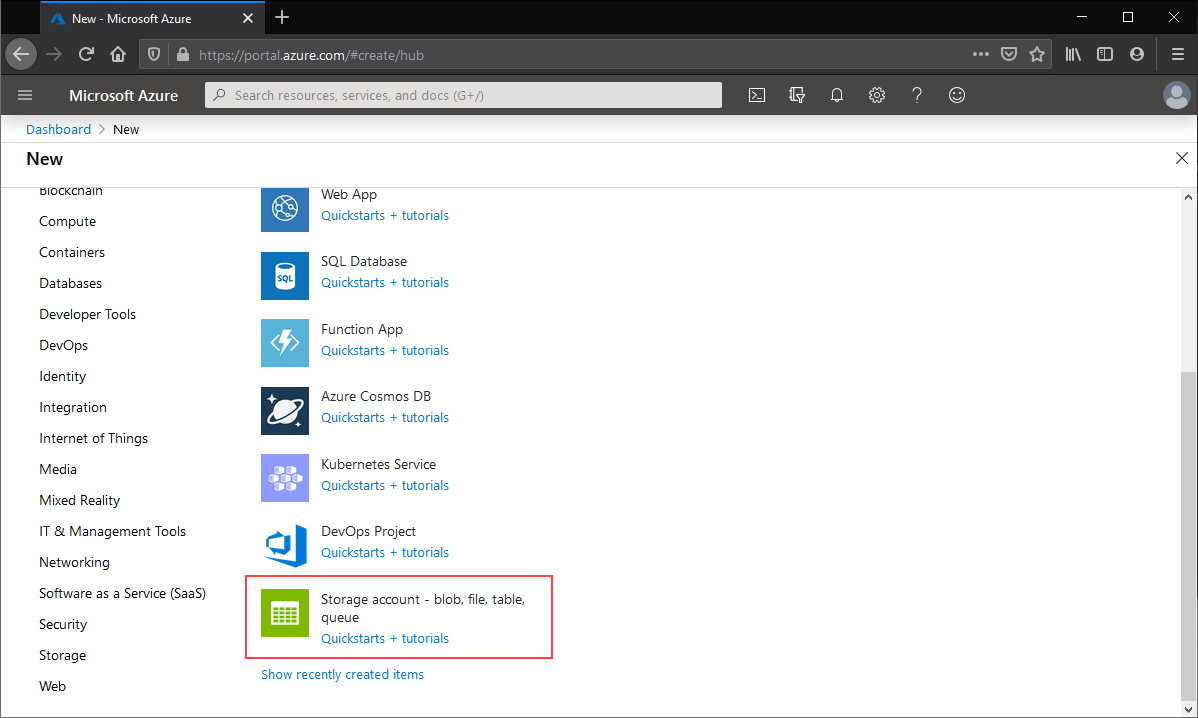
Isso mostra uma lista de todas as contas de armazenamento existentes disponíveis em suas assinaturas visíveis. Selecione + Criar para criar uma nova conta de armazenamento.
Basics
A primeira guia para concluir a criação de uma conta de armazenamento é rotulada como Noções básicas, que contém os campos necessários para criar uma conta de armazenamento.

| Nome do campo | Tipo de entrada | Valores | Aplicável aos Arquivos do Azure | Meaning |
|---|---|---|---|---|
| Subscription | Lista suspensa | Subscrições do Azure disponíveis | Yes | A assinatura selecionada na qual implantar a conta de armazenamento. O número de contas de armazenamento por assinatura é limitado, portanto, para implantar uma nova conta de armazenamento em uma assinatura selecionada, se ela tiver menos contas de armazenamento implantadas do que o limite de assinatura. Consulte Destinos de dimensionamento de conta de armazenamento para obter mais informações. |
| Grupo de recursos | Lista suspensa | Grupos de recursos disponíveis na assinatura selecionada | Yes | O grupo de recursos no qual implantar a conta de armazenamento. Um grupo de recursos é um contêiner lógico para organizar recursos do Azure, incluindo contas de armazenamento. |
| Nome da conta de armazenamento | Caixa de texto | -- | Yes | O nome do recurso de conta de armazenamento a ser criado. Esse nome deve ser globalmente exclusivo. O nome da conta de armazenamento é usado como o nome do servidor quando você monta um compartilhamento de arquivos do Azure via SMB. Os nomes das contas de armazenamento devem ter entre 3 e 24 caracteres. Podem conter apenas números e letras minúsculas. |
| Região | Lista suspensa | Regiões disponíveis do Azure | Yes | A região na qual a conta de armazenamento será implantada. Pode ser a região associada ao grupo de recursos ou qualquer outra região disponível. |
| Serviço principal | Lista suspensa |
|
Somente arquivos não preenchidos e do Azure | O serviço para o qual você está criando a conta de armazenamento, neste caso, Arquivos do Azure. Esse campo é opcional, no entanto, você não pode selecionar o modelo de cobrança v2 provisionado, a menos que selecione Arquivos do Azure na lista. |
| Performance | Grupo de botões de opção |
|
Yes | A camada de mídia da conta de armazenamento. Selecione Standard para uma conta de armazenamento HDD e Premium para uma conta de armazenamento SSD. |
| Faturação da partilha de ficheiros | Grupo de botões de opção |
|
Yes | O modelo de faturamento desejado para o seu cenário. Recomendamos a v2 provisionada para todas as novas implantações, embora os modelos provisionados v1 e de cobrança pré-pago ainda sejam suportados. |
| Redundancy | Lista suspensa |
|
Yes | A opção de redundância para a conta de armazenamento. Consulte Redundância de Arquivos do Azure para obter mais informações. |
| Disponibilizar acesso de leitura aos dados em caso de indisponibilidade da região | Caixa de verificação | Verificado/não verificado | Não | Essa configuração só será exibida se você selecionar o modelo de cobrança pré-pago com os tipos de redundância Geo ou GeoZone. Os Arquivos do Azure não oferecem suporte ao acesso de leitura a dados na região secundária sem um failover, independentemente do status dessa configuração. |
Avançado
A guia Avançado é opcional, mas fornece configurações mais granulares para a conta de armazenamento. A primeira secção refere-se às definições de segurança .

| Nome do campo | Tipo de entrada | Valores | Aplicável aos Arquivos do Azure | Meaning |
|---|---|---|---|---|
| Exigir transferência segura para operações de API REST | Caixa de verificação | Verificado/não verificado | Yes | Essa configuração indica que isso se aplica a operações de API REST, mas também se aplica a SMB e NFS para Arquivos do Azure. Se você planeja implantar compartilhamentos de arquivos NFS em sua conta de armazenamento ou se tiver clientes que precisam de acesso ao SMB não criptografado (como o SMB 2.1), desmarque esta caixa de seleção. |
| Permitir a habilitação do acesso anônimo em contêineres individuais | Caixa de verificação | Verificado/não verificado | Não | Essa configuração controla se os contêineres de armazenamento de Blob do Azure podem ser acessados com acesso anônimo. Esta definição não se aplica aos Ficheiros do Azure. Essa configuração está disponível para contas de armazenamento de Armazenamento de Arquivos que contenham compartilhamentos de arquivos provisionados v1 ou v2 provisionados, embora não seja possível criar contêineres de armazenamento de Blob do Azure em contas de armazenamento de Armazenamento de Arquivos. |
| Habilitar o acesso à chave da conta de armazenamento | Caixa de verificação | Verificado/não verificado | Yes | Essa configuração controla se as chaves da conta de armazenamento (também conhecidas como chaves compartilhadas) estão habilitadas. Quando habilitada, as chaves de conta de armazenamento podem ser usadas para montar o compartilhamento de arquivos usando SMB ou para acessar o compartilhamento usando a API FileREST. |
| Padrão para autorização do Microsoft Entra no portal do Azure | Caixa de verificação | Verificado/não verificado | Yes | Essa configuração controla se a identidade do Microsoft Entra (anteriormente Azure AD) do usuário é usada ao navegar pelo compartilhamento de arquivos no portal do Azure. |
| Versão mínima do TLS | Lista suspensa | Versões TLS suportadas | Yes | Essa configuração controla a versão mínima permitida do TLS usada para protocolos que usam TLS. Para Arquivos do Azure, somente o protocolo FileREST usa TLS (como parte do HTTPS). |
| Âmbito permitido para operações de cópia | Lista suspensa | Escopos para operações de cópia | Yes | Essa configuração controla o escopo das operações de cópia da conta de armazenamento para a conta de armazenamento usando a API FileREST, geralmente facilitada por ferramentas como o AzCopy. |
A seção Namespace Hierárquico se aplica somente ao uso do armazenamento de Blob do Azure, mesmo em contas de armazenamento de FileStorage usando os modelos de cobrança provisionados v1 ou v2 provisionados que só podem conter Arquivos do Azure. Os compartilhamentos de arquivos do Azure dão suporte a um namespace hierárquico, independentemente do valor dessas configurações.
| Nome do campo | Tipo de entrada | Valores | Aplicável aos Arquivos do Azure | Meaning |
|---|---|---|---|---|
| Habilitar namespace hierárquico | Caixa de verificação | Verificado/não verificado | Não | Esta é uma configuração somente de armazenamento de Blob do Azure. Essa configuração está desabilitada para contas de armazenamento de FileStorage, mas está ativa para contas de armazenamento usando o modelo de pagamento conforme o uso, mesmo que o Azure Files esteja selecionado como o serviço principal. |
A seção Protocolos de acesso se aplica somente ao uso do armazenamento de Blob do Azure, mesmo em contas de armazenamento de FileStorage usando os modelos de cobrança provisionados v1 ou v2 provisionados que só podem conter Arquivos do Azure.
| Nome do campo | Tipo de entrada | Valores | Aplicável aos Arquivos do Azure | Meaning |
|---|---|---|---|---|
| Ativar SFTP | Caixa de verificação | Verificado/não verificado | Não | Esta é uma configuração somente de armazenamento de Blob do Azure. Essa configuração está desabilitada para contas de armazenamento de FileStorage, mas está ativa para contas de armazenamento usando o modelo de pagamento conforme o uso, mesmo que o Azure Files esteja selecionado como o serviço principal. |
| Ativar o sistema de arquivos de rede v3 | Caixa de verificação | Verificado/não verificado | Não | Esta é uma configuração somente de armazenamento de Blob do Azure. Essa configuração está desabilitada para contas de armazenamento de armazenamento de arquivos, mas está ativa para contas de armazenamento usando o modelo de pagamento conforme o uso. As contas de armazenamento SSD podem criar partilhas de ficheiros NFS v4.1 mesmo que esta definição esteja desmarcada; nos Arquivos do Azure, o protocolo do compartilhamento de arquivos é selecionado no compartilhamento de arquivos, não na conta de armazenamento. |
A seção Armazenamento de Blob aplica-se somente ao uso do armazenamento de Blob do Azure, mesmo em contas de armazenamento de FileStorage usando os modelos v1 provisionado ou v2 provisionado que só podem conter Arquivos do Azure.
| Nome do campo | Tipo de entrada | Valores | Aplicável aos Arquivos do Azure | Meaning |
|---|---|---|---|---|
| Permitir replicação entre locatários | Caixa de verificação | Verificado/não verificado | Não | Esta é uma configuração somente de armazenamento de Blob do Azure. Essa configuração está sempre disponível, mesmo para contas de armazenamento de FileStorage que não podem conter o armazenamento de Blob do Azure. Marcar essa caixa de seleção não tem impacto nos Arquivos do Azure. |
| Camada de acesso | Grupo de botões de opção | Níveis de acesso ao armazenamento de Blob | Não | Esta é uma configuração somente de armazenamento de Blob do Azure. Essa configuração está sempre disponível, mesmo para contas de armazenamento de FileStorage que não podem conter o armazenamento de Blob do Azure. A seleção de uma opção não tem impacto nos Arquivos do Azure. |
Rede
A seção de rede permite configurar opções de rede. Essas configurações são opcionais para a criação da conta de armazenamento e podem ser configuradas posteriormente, se desejado. Para obter mais informações sobre essas opções, consulte Considerações de rede dos Arquivos do Azure.
Proteção de dados
A guia Proteção de dados contém a capacidade de ativar ou desativar a exclusão suave. A opção de exclusão suave para Arquivos do Azure está na seção Recuperação .

| Nome do campo | Tipo de entrada | Valores | Aplicável aos Arquivos do Azure | Meaning |
|---|---|---|---|---|
| Habilitar a restauração point-in-time para contêineres | Caixa de verificação | Verificado/não verificado | Não | Esta é uma configuração somente de armazenamento de Blob do Azure. Essa configuração está sempre disponível, mesmo para contas de armazenamento de FileStorage que não podem conter armazenamento de Blob do Azure, embora marcar essa caixa para contas de armazenamento de FileStorage resulte em uma mensagem de erro de validação. Para contas de armazenamento pré-pagas, a seleção para esta configuração não se aplica aos Arquivos do Azure. |
| Ponto de restauração máximo (dias atrás) | Caixa de texto | Dias (número) | Não | Quando a opção Ativar restauração point-in-time para contêineres estiver selecionada, essa caixa de texto estará disponível. O valor escolhido não se aplica aos Arquivos do Azure. |
| Ativar exclusão suave para blobs | Caixa de verificação | Verificado/não verificado | Não | Esta é uma configuração somente de armazenamento de Blob do Azure. Essa configuração está sempre disponível, mesmo para contas de armazenamento de FileStorage que não podem conter armazenamento de Blob do Azure, embora marcar essa caixa para contas de armazenamento de FileStorage resulte em uma mensagem de erro de validação. Para contas de armazenamento pré-pagas, a seleção para esta configuração não se aplica aos Arquivos do Azure. |
| Dias para reter blobs excluídos | Caixa de texto | Dias (número) | Não | Quando a opção Ativar exclusão suave para blobs estiver selecionada, essa caixa de texto estará disponível. O valor escolhido não se aplica aos Arquivos do Azure. |
| Ativar a eliminação suave para contentores | Caixa de verificação | Verificado/não verificado | Não | Esta é uma configuração somente de armazenamento de Blob do Azure. Essa configuração está sempre disponível, mesmo para contas de armazenamento de FileStorage que não podem conter armazenamento de Blob do Azure, embora marcar essa caixa para a conta de armazenamento FileStorage resulte em uma mensagem de erro de validação. Para contas de armazenamento pré-pagas, a seleção para esta configuração não se aplica aos Arquivos do Azure. |
| Dias para reter contêineres excluídos | Caixa de texto | Dias (número) | Não | Quando a opção Ativar exclusão suave para contêineres estiver selecionada, essa caixa de texto estará disponível. O valor escolhido não se aplica aos Arquivos do Azure. |
| Ativar exclusão suave para compartilhamentos de arquivos | Caixa de verificação | Verificado/não verificado | Yes | Habilite o recurso de exclusão suave para proteger contra a exclusão acidental de compartilhamentos de arquivos. A exclusão suave é habilitada por padrão, mas você pode optar por desabilitar essa configuração se os compartilhamentos forem criados e excluídos com frequência como parte de um fluxo de trabalho comercial. Os compartilhamentos de arquivos excluídos suavemente são cobrados por sua capacidade usada, mesmo em modelos provisionados. |
| Dias para reter compartilhamentos de arquivos excluídos | Caixa de texto | Dias (número) | Yes | Quando a opção Ativar exclusão virtual para compartilhamentos de arquivos estiver selecionada, essa caixa de texto estará disponível. Por padrão, os compartilhamentos de arquivos são retidos por 7 dias antes de serem limpos, no entanto, você pode optar por aumentar ou diminuir esse número, dependendo de suas necessidades. Os compartilhamentos de arquivos excluídos suavemente são cobrados por sua capacidade usada, mesmo em compartilhamentos de arquivos provisionados, portanto, reter por um longo período de tempo pode resultar em maiores despesas devido à exclusão suave. |
A seção Acompanhamento se aplica somente ao uso do armazenamento de Blob do Azure, mesmo em contas de armazenamento de FileStorage que usam os modelos de cobrança provisionados v1 ou v2 provisionados que só podem conter Arquivos do Azure.
| Nome do campo | Tipo de entrada | Valores | Aplicável aos Arquivos do Azure | Meaning |
|---|---|---|---|---|
| Habilitar controle de versão para blobs | Caixa de verificação | Verificado/não verificado | Não | Esta é uma configuração somente de armazenamento de Blob do Azure. Essa configuração está sempre disponível, mesmo para contas de armazenamento de FileStorage que não podem conter armazenamento de Blob do Azure, embora marcar essa caixa para contas de armazenamento de FileStorage resulte em uma mensagem de erro de validação. Para contas de armazenamento pré-pagas, a seleção para esta configuração não se aplica aos Arquivos do Azure. |
| Ativar feed de alteração de blob | Caixa de verificação | Verificado/não verificado | Não | Esta é uma configuração somente de armazenamento de Blob do Azure. Essa configuração está sempre disponível, mesmo para contas de armazenamento de FileStorage que não podem conter armazenamento de Blob do Azure, embora marcar essa caixa para contas de armazenamento de FileStorage resulte em uma mensagem de erro de validação. Para contas de armazenamento pré-pagas, a seleção para esta configuração não se aplica aos Arquivos do Azure. |
A seção Controle de acesso se aplica somente ao uso do armazenamento de Blob do Azure, mesmo em contas de armazenamento de FileStorage que usam os modelos de cobrança provisionados v1 ou v2 provisionados que só podem conter Arquivos do Azure.
| Nome do campo | Tipo de entrada | Valores | Aplicável aos Arquivos do Azure | Meaning |
|---|---|---|---|---|
| Habilite o suporte à imutabilidade no nível da versão | Caixa de verificação | Verificado/não verificado | Não | Esta é uma configuração somente de armazenamento de Blob do Azure. Essa configuração está sempre disponível, mesmo para contas de armazenamento de FileStorage que não podem conter armazenamento de Blob do Azure, embora marcar essa caixa para contas de armazenamento de FileStorage resulte em uma mensagem de erro de validação. Para contas de armazenamento pré-pagas, a seleção para esta configuração não se aplica aos Arquivos do Azure. |
Encryption
A guia Criptografia controla as configurações relacionadas à criptografia em repouso.
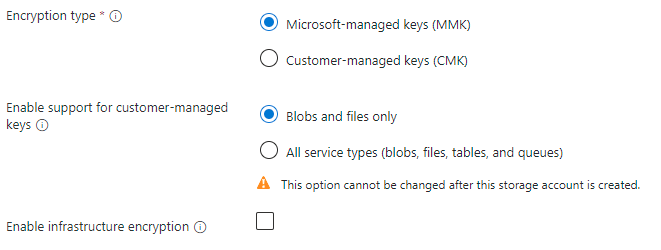
| Nome do campo | Tipo de entrada | Valores | Aplicável aos Arquivos do Azure | Meaning |
|---|---|---|---|---|
| Tipo de encriptação | Grupo de botões de opção |
|
Yes | Essa configuração controla quem detém a chave de criptografia para os dados colocados nessa conta de armazenamento. Consulte Criptografia para dados em repouso para obter mais informações. |
| Habilite o suporte para chaves gerenciadas pelo cliente | Grupo de botões de opção |
|
Não | Todas as combinações de tipo/SKU em que os compartilhamentos de arquivos do Azure podem existir podem oferecer suporte a chaves gerenciadas pelo cliente, independentemente dessa configuração. |
| Habilite a criptografia de infraestrutura | Caixa de verificação | Verificado/não verificado | Yes | As contas de armazenamento podem, opcionalmente, usar uma camada secundária de criptografia para os dados armazenados no sistema para proteger contra o comprometimento de uma das chaves. Consulte Habilitar criptografia de infraestrutura para obter mais informações. |
Etiquetas
As tags são pares nome/valor que permitem categorizar recursos e exibir o faturamento consolidado aplicando a mesma tag a vários recursos e grupos de recursos. Eles são opcionais e podem ser aplicados após a criação da conta de armazenamento.
Rever + criar
A etapa final para criar a conta de armazenamento é selecionar o botão Criar na guia Revisar + criar . Este botão não estará disponível até que todos os campos necessários para uma conta de armazenamento estejam concluídos.
Criar um compartilhamento de arquivos clássico
Depois de criar uma conta de armazenamento, você pode criar um compartilhamento de arquivos clássico. Esse processo é diferente dependendo se você criou uma conta de armazenamento provisionada v2, v1 provisionada ou paga conforme o uso.
Observação
O nome do compartilhamento de arquivos deve ser todas as letras minúsculas, números e hífenes únicos, e deve começar e terminar com uma letra ou número minúsculo. O nome não pode conter duas hífenes consecutivas. Para obter detalhes sobre como nomear compartilhamentos de arquivos e arquivos, consulte Nomeando e referenciando compartilhamentos, diretórios, arquivos e metadados.
Criar um compartilhamento de arquivos clássico v2 provisionado
Ao criar um compartilhamento de arquivos clássico usando o modelo de faturamento v2 provisionado, você especifica quanto armazenamento, IOPS e taxa de transferência seu compartilhamento de arquivos precisa. O valor de cada quantidade provisionada determina a fatura total. Por padrão, quando você cria um novo compartilhamento de arquivos usando o modelo v2 provisionado, fornecemos uma recomendação de quantas IOPS e quanta taxa de transferência você precisa com base na quantidade de armazenamento provisionado especificada. Dependendo dos seus requisitos individuais de compartilhamento de arquivos, você pode achar que precisa de mais ou menos IOPS ou taxa de transferência do que nossas recomendações e, opcionalmente, pode substituir essas recomendações por seus próprios valores, conforme desejado. Para saber mais, consulte Noções básicas sobre o modelo de faturamento v2 provisionado.
Observação
Antes de criar um compartilhamento de arquivos clássico v2 provisionado, verifique se a conta de armazenamento que você pretende usar é do tipo de conta de armazenamento FileStorage . Vá para a seção Visão geral da guia Fundamentos da conta de armazenamento para verificar o tipo de conta.
Siga estas instruções para criar um novo compartilhamento de arquivos do Azure usando o portal do Azure.
Vá para sua conta de armazenamento recém-criada. No menu de serviço, em Armazenamento de dados, selecione Compartilhamentos de arquivos.

Na listagem de compartilhamento de arquivos, você verá todos os compartilhamentos de arquivos criados anteriormente nesta conta de armazenamento ou uma tabela vazia se não existirem compartilhamentos de arquivos. Selecione + Compartilhamento de arquivos para criar um novo compartilhamento de arquivos.
Preencha o campo na guia Noções básicas da nova folha de compartilhamento de arquivos:

Nome: O nome do compartilhamento de arquivos a ser criado.
Armazenamento provisionado (GiB): a quantidade de armazenamento a provisionar no compartilhamento. A capacidade de armazenamento provisionada real é o valor pelo qual você é cobrado, independentemente do uso real.
IOPS provisionadas e taxa de transferência: um grupo de botões de opção que permite selecionar entre Provisionamento recomendado e Especificar manualmente IOPS e taxa de transferência. As recomendações de IOPS e taxa de transferência são baseadas no uso típico do cliente para essa quantidade de armazenamento provisionado para essa camada de mídia, portanto, se você não souber especificamente quais são seus requisitos de IOPS e taxa de transferência, recomendamos que você mantenha as recomendações e ajuste mais tarde, conforme necessário.
IOPS: Se você selecionar Especificar manualmente IOPS e taxa de transferência, essa caixa de texto permitirá que você insira a quantidade de IOPS que deseja provisionar neste compartilhamento de arquivos.
Taxa de transferência (MiB/seg): Se você selecionar Especificar manualmente IOPS e taxa de transferência, essa caixa de texto permitirá que você insira a quantidade de taxa de transferência que deseja provisionar neste compartilhamento de arquivos.
Selecione a guia Backup . Por padrão, o backup é habilitado quando você cria um compartilhamento de arquivos do Azure usando o portal do Azure. Se quiser desativar o backup para o compartilhamento de arquivos, desmarque a caixa de seleção Habilitar backup . Se quiser habilitar o backup, você pode deixar os padrões ou criar um novo Cofre dos Serviços de Recuperação na mesma região e assinatura da conta de armazenamento. Para criar uma nova política de backup, selecione Criar uma nova política.
Selecione Rever + criar e, em seguida, Criar para criar a partilha de ficheiros do Azure.
Criar um compartilhamento de arquivos clássico v1 provisionado SSD
Ao criar um compartilhamento de arquivos clássico usando o modelo de faturamento v1 provisionado, você especifica quanto armazenamento seu compartilhamento precisa e IOPS e capacidade de taxa de transferência são calculados para você com base na quantidade de armazenamento provisionada. Dependendo dos seus requisitos individuais de compartilhamento de arquivos, você pode achar que precisa de mais IOPS ou taxa de transferência do que nossas recomendações. Nesse caso, você precisa provisionar mais armazenamento para obter as IOPS ou a taxa de transferência necessárias. Para saber mais, consulte Noções básicas sobre o modelo de faturamento v1 provisionado.
Observação
Antes de criar uma partilha de ficheiros clássica v1 provisionada, certifique-se de que a conta de armazenamento que pretende usar é do tipo de conta de armazenamento "FileStorage". Para consultar o tipo de conta, navegue até à conta de armazenamento e veja em Essenciais.
Siga estas instruções para criar um novo compartilhamento de arquivos clássico do Azure usando o portal do Azure.
Vá para sua conta de armazenamento recém-criada. No menu de serviço, em Armazenamento de dados, selecione Compartilhamentos de arquivos.

Na listagem de compartilhamento de arquivos, você verá todos os compartilhamentos de arquivos criados anteriormente nesta conta de armazenamento ou uma tabela vazia se não existirem compartilhamentos de arquivos. Selecione + Compartilhamento de arquivos para criar um novo compartilhamento de arquivos.
Preencha os campos na guia Noções básicas da nova folha de compartilhamento de arquivos:
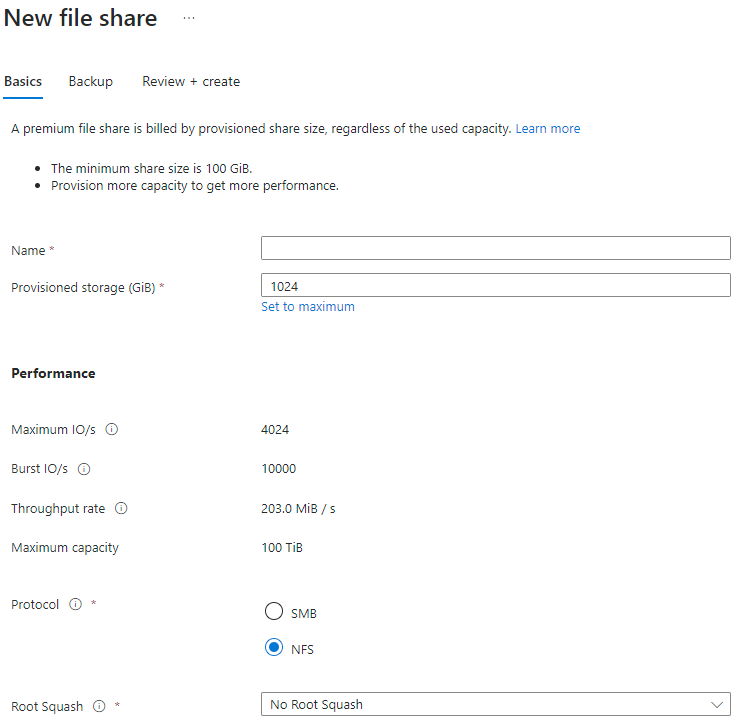
Nome: O nome do compartilhamento de arquivos a ser criado.
Armazenamento provisionado (GiB): a quantidade de armazenamento a provisionar no compartilhamento. A capacidade de armazenamento provisionada é o valor pelo qual você é cobrado, independentemente do uso real.
Protocolo: O protocolo de compartilhamento de arquivos a ser usado no compartilhamento. Por padrão, novos compartilhamentos usam o protocolo SMB. Selecione o protocolo NFS para criar um compartilhamento NFS v4.1.
Selecione a guia Backup . Por padrão, o backup é habilitado quando você cria um compartilhamento de arquivos do Azure usando o portal do Azure. Se quiser desativar o backup para o compartilhamento de arquivos, desmarque a caixa de seleção Habilitar backup . Se quiser habilitar o backup, você pode deixar os padrões ou criar um novo Cofre dos Serviços de Recuperação na mesma região e assinatura da conta de armazenamento. Para criar uma nova política de backup, selecione Criar uma nova política. As partilhas NFS não suportam a Cópia de Segurança do Azure.
Selecione Rever + criar e, em seguida, Criar para criar a partilha de ficheiros do Azure.
Crie uma partilha de ficheiros clássica pré-paga em HDD
As partilhas de ficheiros pré-pagos em HDD têm uma propriedade chamada camada de acesso. Todas as três camadas de acesso são armazenadas exatamente no mesmo hardware de armazenamento. A principal diferença para esses três níveis de acesso são os preços de armazenamento de dados em repouso, que são mais baixos nos níveis mais frios, e os preços de transação, que são mais altos nos níveis mais frios. Para saber mais sobre as diferenças entre camadas, consulte Diferenças nas camadas de acesso.
Observação
Antes de criar uma partilha de ficheiros clássica pay-as-you-go, certifique-se de que a conta de armazenamento que pretende usar é do tipo "StorageV2 (general purpose v2)". Para verificar o tipo de conta, navegue até à conta de armazenamento e veja em Essenciais.
Siga estas instruções para criar um novo compartilhamento de arquivos clássico do Azure usando o portal do Azure.
Vá para sua conta de armazenamento recém-criada. No menu de serviço, em Armazenamento de dados, selecione Compartilhamentos de arquivos.

Na listagem de compartilhamento de arquivos, você verá todos os compartilhamentos de arquivos criados anteriormente nesta conta de armazenamento ou uma tabela vazia se não existirem compartilhamentos de arquivos. Selecione + Compartilhamento de arquivos para criar um novo compartilhamento de arquivos.
Preencha os campos na guia Noções básicas da nova folha de compartilhamento de arquivos:

Nome: O nome do compartilhamento de arquivos a ser criado.
Camada de acesso: a camada de acesso selecionada para um compartilhamento de arquivos pré-pago. Recomendamos escolher a camada de acesso otimizada para transação durante uma migração para minimizar as despesas da transação e, em seguida, alternar para uma camada inferior, se desejado, após a conclusão da migração.
Selecione a guia Backup . Por padrão, o backup é habilitado quando você cria um compartilhamento de arquivos do Azure usando o portal do Azure. Se quiser desativar o backup para o compartilhamento de arquivos, desmarque a caixa de seleção Habilitar backup . Se quiser habilitar o backup, você pode deixar os padrões ou criar um novo Cofre dos Serviços de Recuperação na mesma região e assinatura da conta de armazenamento. Para criar uma nova política de backup, selecione Criar uma nova política.
Selecione Rever + criar e, em seguida, Criar para criar a partilha de ficheiros do Azure.
Configurar rede
Se você estiver usando um compartilhamento de arquivos SMB, a configuração de rede não será necessária. No entanto, ainda recomendamos que você leve isso em consideração. Se você estiver usando um compartilhamento de arquivos NFS, a configuração de rede será necessária.
Importante
O protocolo NFSv4.1 é executado na porta 2049. Se você estiver se conectando a partir de uma rede local, certifique-se de que seu cliente permita a comunicação de saída pela porta 2049. Se conceder acesso a redes virtuais específicas, certifique-se de que quaisquer grupos de segurança de rede associados a essas redes virtuais não contenham regras de segurança que bloqueiem a comunicação recebida através da porta 2049.
Configurar um ponto de extremidade privado ou um ponto de extremidade de serviço
Os compartilhamentos de arquivos NFS exigem configurações de segurança no nível da rede. Atualmente, existem duas opções para estabelecer configurações de segurança no nível de rede: Ponto de extremidade privado e Ponto de extremidade de serviço. O ponto de extremidade privado fornece ao seu compartilhamento de arquivos um endereço IP privado e estático dentro de sua rede virtual, impedindo interrupções de conectividade devido a alterações dinâmicas de endereço IP. O tráfego para seu compartilhamento de arquivos permanece em redes virtuais emparelhadas, incluindo aquelas em outras regiões e no local. Aplicam-se taxas padrão de processamento de dados para terminais privados. Consulte O que é um ponto de extremidade privado para saber mais.
Se você não precisar de um endereço IP estático, poderá habilitar um ponto de extremidade de serviço para Arquivos do Azure na rede virtual. Um ponto de extremidade de serviço configura o compartilhamento de arquivos para permitir o acesso somente de sub-redes específicas. As sub-redes permitidas podem pertencer a uma rede virtual na mesma assinatura ou a uma assinatura diferente, incluindo aquelas que pertencem a um locatário diferente do Microsoft Entra. Não há cobrança extra pelo uso de pontos finais de serviço. Consulte Pontos de extremidade do serviço de rede virtual do Azure para saber mais.
Selecione o compartilhamento de arquivos NFS que você criou. Você verá uma caixa de diálogo que diz Conectar-se a este compartilhamento NFS do Linux. Em Configuração de rede, selecione Rever opções
Em seguida, selecione Configurar um ponto de extremidade privado.
Selecione + Ponto de extremidade privado.

Observação
As etapas 1 a 3 mostram um cenário de compartilhamento de arquivos NFS. Você também pode modificar a configuração de rede no nível da conta de armazenamento para compartilhamentos de arquivos SMB. Vá para a conta de armazenamento, escolha Segurança + rede e configure os pontos de extremidade necessários.
Deixe o mesmo grupoSubscrição e Recurso. Em Instância, forneça um nome e selecione uma região para o novo ponto de extremidade privado. Seu ponto de extremidade privado deve estar na mesma região que sua rede virtual, portanto, use a mesma região especificada ao criar a VM. Quando todos os campos estiverem completos, selecione Avançar: Recurso.
Confirme se Assinatura, Tipo de recurso e Recurso estão corretos e selecione Arquivo na lista suspensa Subrecurso de destino . Em seguida, selecione Next: Virtual Network.
Em Rede, selecione a rede virtual associada à sua VM e deixe a sub-rede padrão. Em Configuração de IP privado, deixe a opção Alocar endereço IP dinamicamente selecionada. Selecione Next: DNS.
Selecione Sim para Integrar com zona DNS privada. Certifique-se de que a subscrição correta e o grupo de recursos estão selecionados e, em seguida, selecione Seguinte: Tags.
Opcionalmente, você pode aplicar tags para categorizar seus recursos, como aplicar o nome Ambiente e o valor Test a todos os recursos de teste. Insira os pares nome/valor, se desejado, e selecione Avançar: Revisar + criar.
O Azure tentará validar o ponto de extremidade privado. Quando a validação estiver concluída, selecione Criar. Você verá uma notificação de que a implantação está em andamento. Após alguns minutos, você verá uma notificação de que a implantação foi concluída.
Habilite o acesso híbrido por meio de VPN ou ExpressRoute (opcional)
Para habilitar o acesso híbrido a um compartilhamento de arquivos do Azure NFS, use uma das seguintes soluções de rede:
- Configure uma VPN Ponto a Site (P2S).
- Configure uma VPN Site-to-Site (S2S).
- Configure a Rota Expressa.
Próximos passos
- Saiba como criar uma máquina virtual do Windows ou uma máquina virtual do Linux .
- Monte um compartilhamento de arquivos SMB no Windows, macOS ou Linux.
- Monte um compartilhamento de arquivos NFS no Linux
- Saiba como alterar o tamanho, o desempenho e excluir em um compartilhamento de arquivos.